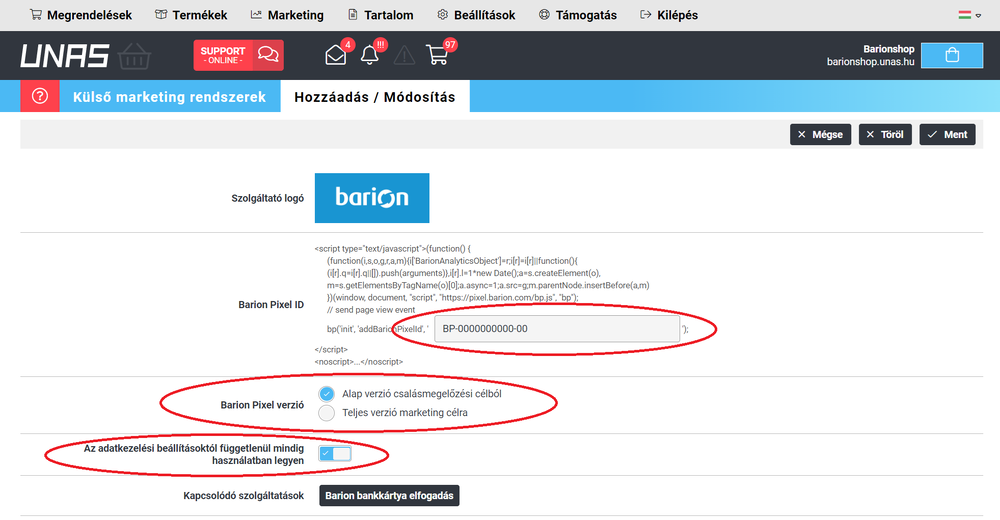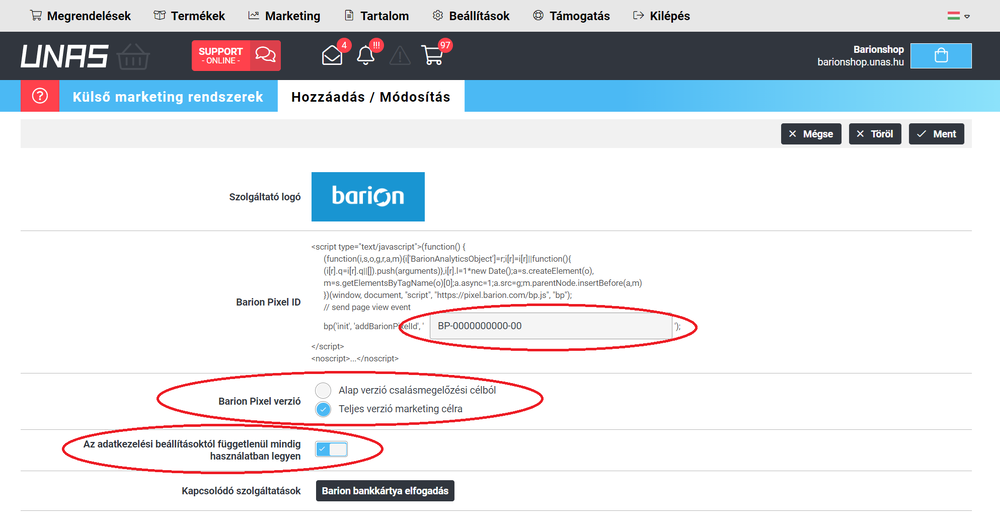Az Alap (Base) és a Teljes (Full) Barion Pixel implementációja UNAS webshopokban
Az alapkód implementálása az UNAS admin felületén
| (használd a nyilakat a léptetéshez)
|
-
1. Válaszd a "Külső marketing rendszerek" menüpontot
-
2. Keresd meg a Bariont és kattints a "Módosít" gombra
-
3. Keresd meg és másold ki a Barion Pixel Azonosítódat a Barion Walletedben (a secure.barion.com oldalon): az Elfogadóhelyek menüpontban kattints az elfogadóhelyed Műveletek lenyíló menüjére, és válaszd ki a Részletek opciót.
-
4. Győződj meg arról, hogy az éles elfogadóhelyed adatait látod, és másold ki az elfogadóhelyed Barion Pixel Azonosítóját.
-
5. A Barion Pixel ID mezőbe illeszd be a kimásolt azonosítót, idézőjelek nélkül. Győződj meg arról, hogy az éles azonosítódat illesztetted be. Válaszd ki az "Alap verzió csalásmegelőzési célból" opciót, és kapcsold be, hogy az adatkezelési beállításoktól függetlenül mindig használatban legyen.
|
A teljes kód implementálása az UNAS admin felületén
| (használd a nyilakat a léptetéshez)
|
-
1. Válaszd a "Külső marketing rendszerek" menüpontot.
-
2. Keresd meg a Bariont és kattints a "Módosít" gombra.
-
3. Keresd meg és másold ki a Barion Pixel Azonosítódat a Barion Walletedben (a secure.barion.com oldalon): az Elfogadóhelyek menüpontban kattints az elfogadóhelyed Műveletek lenyíló menüjére, és válaszd ki a Részletek opciót.
-
4. Másold ki a Barion Pixel Azonosító értékét.
-
5. A Barion Pixel ID mezőbe illeszd be a kimásolt azonosítót, idézőjelek nélkül. Győződj meg arról, hogy az éles azonosítódat illesztetted be. Válaszd ki az "Teljes verzió marketing célra" opciót, és kapcsold be, hogy az adatkezelési beállításoktól függetlenül mindig használatban legyen.
|